



Webbplatsen är mycket lätt att använda, och du kommer att känna till alla funktioner i din webbkamera med ett klick. Instruktionerna nämns tydligt på skärmen.
Webbplatsen ger korrekta resultat och levererar vad som förväntas av användaren. Det användarvänliga gränssnittet gör processen enklare och tar inte tid att bearbeta data.
Vår webbplats använder inte någon server och sparar därför inte användarnas data. Kamerans detaljer och andra relevanta data är 100% säkra hos användaren.
Eftersom webbplatsen fungerar med molnservrar, inga filer laddas upp och dina data är säkra.
Det tar knappast några sekunder att få exakt information om din webbkamera. Det är bara ett klick bort.
Applikationen fungerar helt på din webbläsare utan invlolving någon server.Därav dina data är säker

Frequently Asked Questions
Luminositet representerar ljusstyrkan på ditt foto eller videoklipp som finns på skärmen när kameran testas. Ljusstyrkan representerar skärmens ljusstyrka vid tidpunkten för testningen.
Vår webbplats kräver inte att du registrerar dig eller skapar ett konto. Plattformen är helt gratis och du kan komprimera så många filer som du vill.
Testwebcams är helt webbaserat och tillhandahåller därför plattformsoberoende stöd. Detta innebär att vårt verktyg stöder alla versioner av Windows. Det fungerar inte bara på Windows operativsystem, men kan fungera på något annat operativsystem, som stöder en webbläsare.
Hue betyder i princip färgen. Det är ett attribut som definierar en färg. Mättnad betyder mängden pigment dvs hur ljus eller mörk färgen är.
Mättnad betyder i vilken utsträckning pigment finns på skärmen. Den är representerad i procent och berättar andelen färg absorberad.
Webbplatsen är väldigt lätt att använda och du kan få snabba resultat med bara ett klick. Du kan öka eller minska skärmens ljusstyrka eller ändra ljuskällan. De nya inställningarna/funktionerna visas inom några sekunder när du uppdaterar de visade resultaten.
Resultaten som visas visar skärmens ljusstyrka, färgton, mättnad och ljusstyrka för bilden eller videon som ska tas. Det visade också de megapixlar som din kamera kan fånga. Allt relaterat till kameran och bilden som tagits visas i testresultaten.
Olika färger görs genom att kombinera färgerna rött, grönt och blått, i olika förhållanden.Testwebcams tittar på bilden i kameran, som visar en genomsnittlig RBG färg. Resultaten visar den genomsnittliga färgen på skärmen som bildas genom att kombinera det nämnda förhållandet mellan R-, G- och B-färger.
Bithastighet avser mängden data som överförs vid en given tidpunkt. En högre överföringshastighet innebär att mer data passerar igenom, och en högre bithastighet ger en video med bättre kvalitet. Enkelt uttryckt, ju högre bitrate desto bättre är kvaliteten på din video. Bithastigheten mäts i bitar per sekund (bps). Eftersom bitar är mindre värden använder vi termer som kilobits, megabit, gigabits, beroende på användningen.
Deg betyder graden vid vilken färgen är i färghjulet. I en färgcirkel, som har röd vid 0 grader, Grön vid 120 grader och blå vid 240 grader, mäts färgtonen i grader.
Ja, vår hemsida fungerar i webbläsaren och stöder därför både iOS- och Android-plattformar
Vår hemsida är helt gratis och du kan använda den så många gånger du vill. Det finns ingen gratis testanvändning, varefter du måste betala för att använda våra tjänster. Vi kommer inte att debitera dig något.
Videor görs av flera stillbilder tagna och projicerade på en skärm, per sekund. Bildhastighet eller bildrutor per sekund är den hastighet med vilken bilder visas på en sekund. För en normal film 24 bildrutor per sekund är standardhastigheten. Det betyder att 24 bilder visas inom en sekund, som ser ut som en video. 24 fps är idealiska om du vill ha ett filmiskt utseende, 30 bilder/s för TV och livesporter och 60 bildrut/s är idealisk för promenader, blåser ljus etc.
Testwebcams visar storleken på dina filer om du tar en bild med kameran/webbkameran. Den visar både PNG- och JPEG-filformat, och du kan välja vilket du vill använda beroende på filstorleken.
Antalet pixlar som visas på skärmen horisontellt och vertikalt är skärmens upplösning. Om resultatet till exempel visar 640 x 480 som upplösning betyder det att skärmen kan visa 640 pixlar horisontellt och 480 pixlar vertikalt.
Bredden och höjden på skärmen eller bilden beskrivs av proportionerna. Om bildförhållandet låter säga, x betyder det att bredden på skärmen eller bilden är x gånger storleken på dess höjd.
1024x768 är standardupplösningen som används idag. Windows stöder en upplösning på minst 640 x 480. Bättre skärm har en högre upplösning jämfört med normala.
När du kör ett test kommer resultatet som visas att du vet- Namnet på din kamera, bildhastighet, bildförhållande på skärmen, skärmupplösning, filstorlekar i PNG- och JPEG-filformat, ljusstyrka, nyans, ljusstyrka, ljusstyrka, ljusstyrka, ljusstyrka och andra relaterade funktioner.
Over 90k Users Trust TestWebcams for Secure Webcam Testing & Analysis
Join a growing community of users who rely on TestWebcams.com for secure, efficient, and easy-to-use webcam testing and analysis tools. Enjoy privacy-focused features with no data uploads required.